Để có thể chuyển chữ trong hình ảnh thành văn bản một cách nhanh chóng và dễ dàng nhất, hãy làm theo các cách dưới đây.
Để chuyển chữ trong ảnh thành văn bản, bạn có nhiều công cụ thực hiện trực tuyến khác nhau hoặc một số phần mềm. Dưới đây là một số cách chuyển chữ trong ảnh thành văn bản trên điện thoại đang được nhiều người dùng lựa chọn, bạn có thể tham khảo thêm.
Chuyển hình ảnh thành văn bản bằng Google Tài liệu
Bước 1: Các bạn truy cập vào Google Drive và đăng nhập tài khoản Google của mình.
Bước 2: Bấm vào Tải tệp lên và chọn tệp hình ảnh cần chuyển thành văn bản.

Chọn Tải tệp lên.
Bước 3: Tại Google Drive của bạn, nhấp chuột phải vào hình ảnh vừa tải lên và chọn Mở bằng Google Tài liệu.
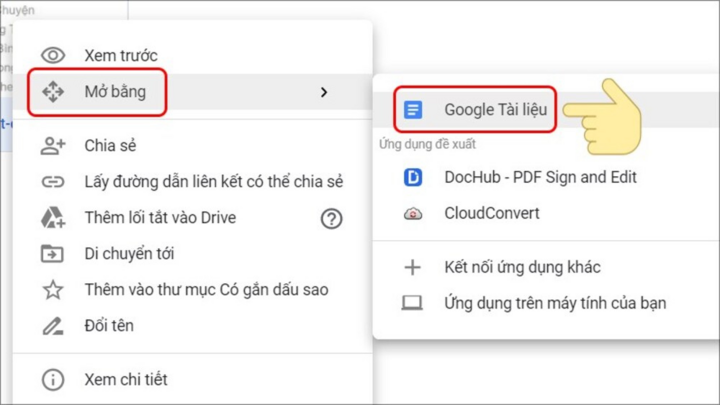
Ấn mở bằng > Google Tài liệu.
Bước 4: Ngay sau đó, hình ảnh được mở trên Google Tài liệu với ảnh gốc chứa nội dung văn bản và bên dưới là nội dung văn bản được trích xuất từ hình ảnh.
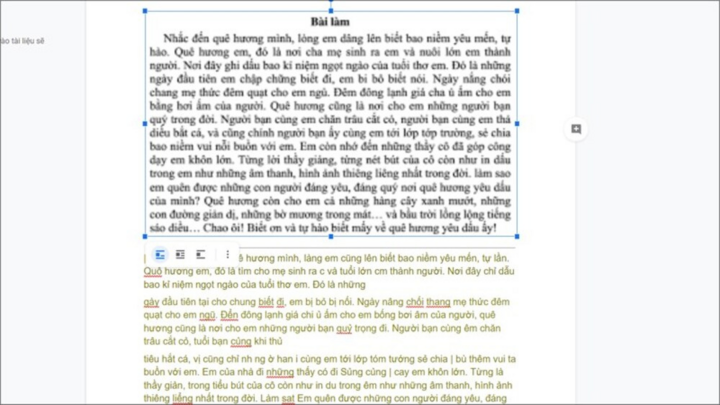
Tại đây bạn có thể chỉnh sửa nội dung theo nhu cầu của mình và chọn Tải xuống dưới dạng Microsoft Word (docx) ở mục Tệp.
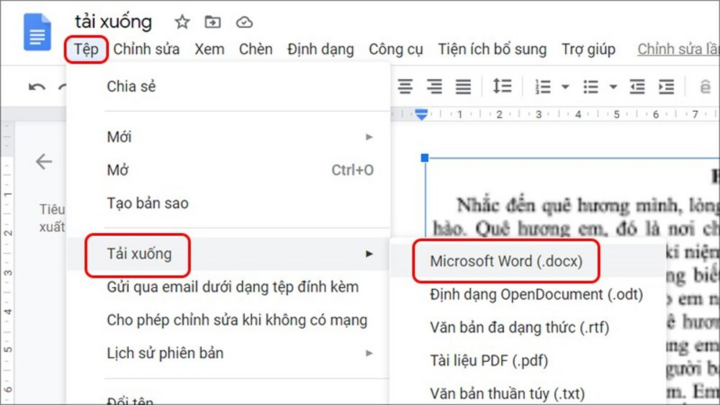
Chọn Tệp > Tải xuống > Microsoft Word (.docx).
Chuyển hình ảnh thành văn bản với Google Keeps
Bước 1: Mở ứng dụng Google Keep (IOS và Android) trên điện thoại.
Bước 2: Nhấp vào Biểu tượng dấu cộng ở phía dưới màn hình.
Bước 3: Nhấn chọn Biểu tượng dấu cộng ở góc trái màn hình và chọn chụp ảnh hoặc chọn ảnh trong album mà bạn muốn chuyển sang văn bản.
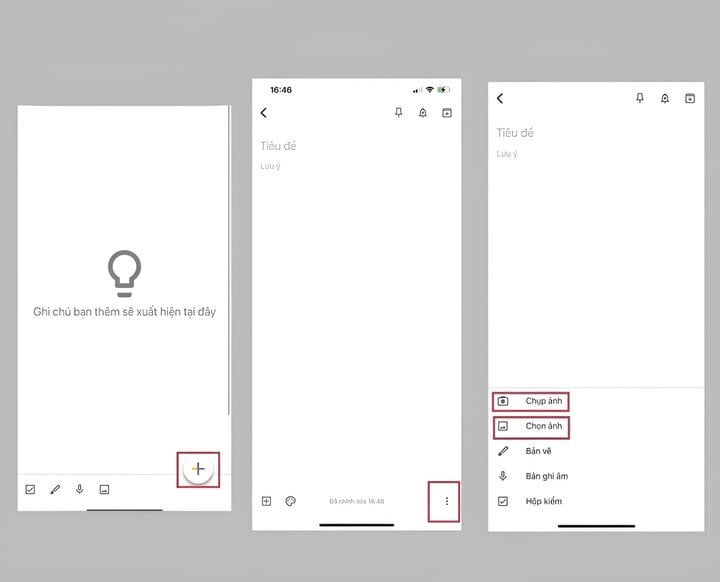
Nhấn vào biểu tượng dấu cộng > biểu tượng dấu 3 chấm > Chụp ảnh hoặc Chọn ảnh.
Bước 4: Nhấn vào hình ảnh vừa tải lên và chọn vào Biểu tượng dấu ba chấm.
Bước 5: Nhấn chọn Tải chú thích hình ảnh và đợi kết quả.
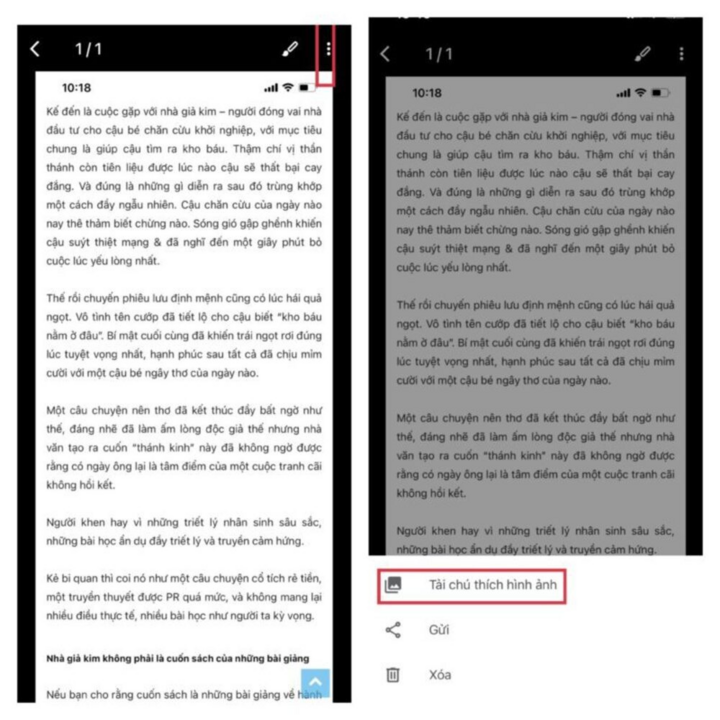
Chọn biểu tượng 3 chấm > Tải chú thích hình ảnh.
Chuyển chữ trong ảnh thành văn bản bằng Image To Text
Bước 1: Bạn truy cập vào Image To Text.
Bước 2: Nhấn chọn Browse để chọn hình ảnh mà bạn muốn chuyển thành văn bản.
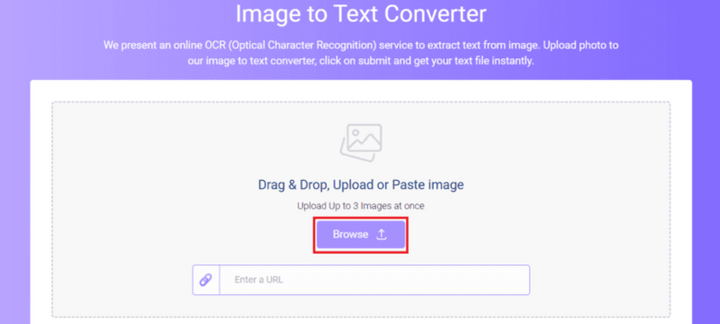
Nhấn chọn Browse để tải ảnh lên.
Bước 3: Nhấn chọn Submit để bắt đầu quá trình chuyển đổi.
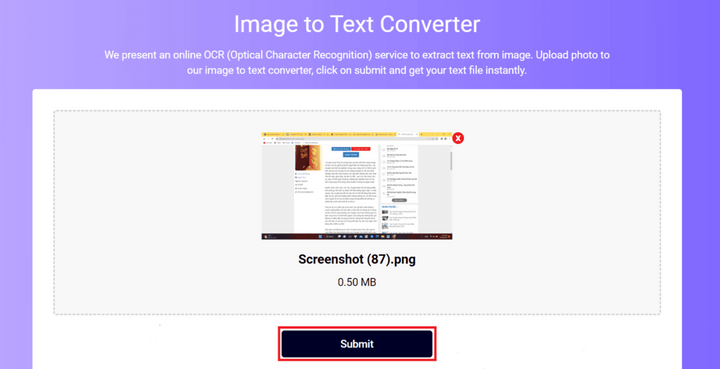
Chọn Submit ở cuối màn hình.
Bước 4: Kết quả chuyển đổi sẽ được hiển thị tại khu vực ở trên website. Lúc này, bạn có thể chọn Copy to clipboard để sao chép hoặc lưu file .doc bằng cách chọn Download Text File.
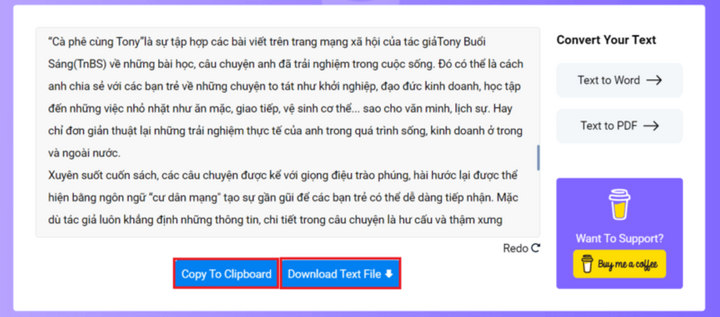
Ấn Copy To Clipboard hoặc Download File để lấy file.


